రచయిత:
Roger Morrison
సృష్టి తేదీ:
3 సెప్టెంబర్ 2021
నవీకరణ తేదీ:
1 జూలై 2024
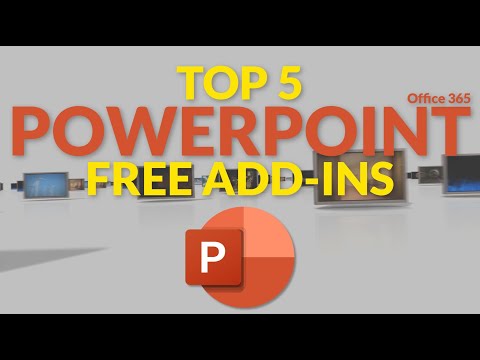
విషయము
- అడుగు పెట్టడానికి
- 4 యొక్క విధానం 1: మీ ఐఫోన్లో యాప్ స్టోర్ను ఉపయోగించడం
- 4 యొక్క విధానం 2: డౌన్లోడ్ చేసిన అనువర్తనాలను ఐట్యూన్స్తో సమకాలీకరించండి
- 4 యొక్క విధానం 3: తొలగించిన ఐఫోన్ అనువర్తనాలను మళ్లీ ఇన్స్టాల్ చేయండి
- 4 యొక్క విధానం 4: మోజోతో అనధికార అనువర్తనాలను ఇన్స్టాల్ చేయండి
- చిట్కాలు
ఈ వ్యాసంలో, మీ ఐఫోన్లో అనువర్తనాలను ఎలా డౌన్లోడ్ చేసి, ఇన్స్టాల్ చేయాలో మేము వివరిస్తాము.
అడుగు పెట్టడానికి
4 యొక్క విధానం 1: మీ ఐఫోన్లో యాప్ స్టోర్ను ఉపయోగించడం
 తెరవండి యాప్ స్టోర్. ఇది సర్కిల్లో తెలుపు "A" తో నీలిరంగు అనువర్తనం.
తెరవండి యాప్ స్టోర్. ఇది సర్కిల్లో తెలుపు "A" తో నీలిరంగు అనువర్తనం. - అనువర్తనాన్ని కనుగొనండి. మీరు దీన్ని రెండు విధాలుగా చేయవచ్చు:
- మీకు నిర్దిష్ట అనువర్తనం ఉంటే, మొదట స్క్రీన్ దిగువన "శోధన" నొక్కండి, ఆపై స్క్రీన్ పైభాగంలో ఉన్న శోధన పట్టీని నొక్కండి, ఆపై అనువర్తనం పేరు లేదా శోధన పదాన్ని నమోదు చేయండి. మీరు టైప్ చేస్తున్నప్పుడు, అనువర్తన సూచనలు శోధన పట్టీ క్రింద కనిపిస్తాయి.
- విభిన్న అనువర్తనాలను వీక్షించడానికి, స్క్రీన్ దిగువన ఉన్న "వర్గాలు" నొక్కండి, ఆపై అందుబాటులో ఉన్న ఎంపికలను వీక్షించడానికి వివిధ వర్గాలను నొక్కండి.
- అనువర్తనాలు తిరిగే జాబితాను చూడటానికి స్క్రీన్ దిగువన ఉన్న "ఫీచర్" నొక్కండి ఎందుకంటే అవి వినూత్నమైనవి, ప్రత్యేకమైన డిజైన్ కలిగి ఉంటాయి లేదా అవి ట్రెండింగ్లో ఉండవచ్చు.
- జనాదరణ ద్వారా క్రమబద్ధీకరించబడిన అగ్ర ఉచిత మరియు చెల్లింపు అనువర్తనాలను చూడటానికి స్క్రీన్ దిగువన ఉన్న "చార్ట్లను" నొక్కండి.
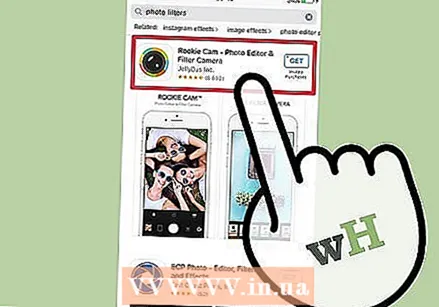 అనువర్తనాన్ని డౌన్లోడ్ చేయడానికి దాన్ని నొక్కండి. మీరు మీ ఐఫోన్కు జోడించాలనుకుంటున్న అనువర్తనం పేరు లేదా చిత్రాన్ని చూసినప్పుడు, మీరు అనువర్తనాన్ని ఎంచుకోవడానికి దాన్ని నొక్కవచ్చు.
అనువర్తనాన్ని డౌన్లోడ్ చేయడానికి దాన్ని నొక్కండి. మీరు మీ ఐఫోన్కు జోడించాలనుకుంటున్న అనువర్తనం పేరు లేదా చిత్రాన్ని చూసినప్పుడు, మీరు అనువర్తనాన్ని ఎంచుకోవడానికి దాన్ని నొక్కవచ్చు. - వివరాలపై నొక్కండి. ఇక్కడ మీరు సంస్కరణ చరిత్ర, స్క్రీన్షాట్లను చూడవచ్చు మరియు అనువర్తనాన్ని డౌన్లోడ్ చేయడానికి ముందు దాని గురించి మరింత తెలుసుకోవచ్చు.
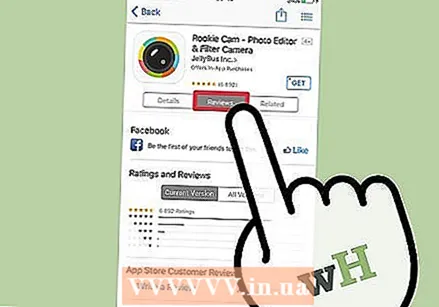 సమీక్షలను నొక్కండి. ఇక్కడ మీరు ఇతర వినియోగదారుల అనుభవాలను చదువుకోవచ్చు. అనువర్తనం వాగ్దానం చేసిన దాన్ని చేస్తుందో లేదో తెలుసుకోవడానికి సమీక్షలు మంచి మార్గం.
సమీక్షలను నొక్కండి. ఇక్కడ మీరు ఇతర వినియోగదారుల అనుభవాలను చదువుకోవచ్చు. అనువర్తనం వాగ్దానం చేసిన దాన్ని చేస్తుందో లేదో తెలుసుకోవడానికి సమీక్షలు మంచి మార్గం. - మీరు ప్రస్తుతం చూస్తున్న అనువర్తనానికి సమానమైన అనువర్తనాల జాబితాను చూడటానికి "సంబంధిత" టాబ్ నొక్కండి.
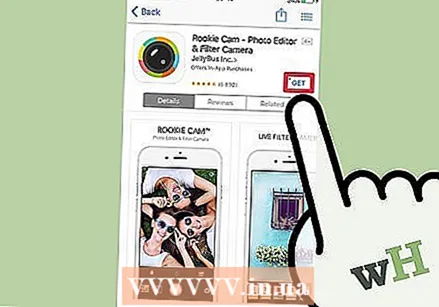 అనువర్తనం యొక్క కుడి వైపున DOWNLOAD నొక్కండి. మీరు అనువర్తనం కోసం చెల్లించాల్సి వస్తే, ఈ నీలం బటన్ "డౌన్లోడ్" అనే పదానికి బదులుగా ధరను కలిగి ఉంటుంది.
అనువర్తనం యొక్క కుడి వైపున DOWNLOAD నొక్కండి. మీరు అనువర్తనం కోసం చెల్లించాల్సి వస్తే, ఈ నీలం బటన్ "డౌన్లోడ్" అనే పదానికి బదులుగా ధరను కలిగి ఉంటుంది. - ప్రాంప్ట్ చేయబడితే మీ ఆపిల్ ఐడి మరియు / లేదా పాస్వర్డ్ను నమోదు చేయండి.
- మీకు ఇంకా ఆపిల్ ఐడి లేకపోతే ఆపిల్ ఐడిని సృష్టించండి.
- ఇన్స్టాల్ చేయి నొక్కండి. ఈ పదం "డౌన్లోడ్" బటన్ లేదా ధర ఉన్న చోట కనిపిస్తుంది.
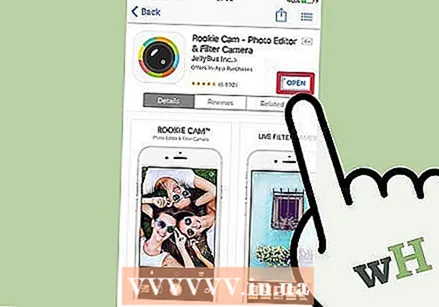 ఓపెన్ నొక్కండి. అనువర్తనం ఇన్స్టాల్ చేయబడినప్పుడు, మీ హోమ్ స్క్రీన్కు ఐకాన్ జోడించబడుతుంది, "ఇన్స్టాల్" బటన్ "ఓపెన్" బటన్కు మారుతుంది. దీన్ని నొక్కడం మీరు డౌన్లోడ్ చేసిన అనువర్తనాన్ని తెరుస్తుంది.
ఓపెన్ నొక్కండి. అనువర్తనం ఇన్స్టాల్ చేయబడినప్పుడు, మీ హోమ్ స్క్రీన్కు ఐకాన్ జోడించబడుతుంది, "ఇన్స్టాల్" బటన్ "ఓపెన్" బటన్కు మారుతుంది. దీన్ని నొక్కడం మీరు డౌన్లోడ్ చేసిన అనువర్తనాన్ని తెరుస్తుంది.
4 యొక్క విధానం 2: డౌన్లోడ్ చేసిన అనువర్తనాలను ఐట్యూన్స్తో సమకాలీకరించండి
- USB కేబుల్తో మీ కంప్యూటర్కు మీ ఐఫోన్ను కనెక్ట్ చేయండి. ఫోన్ కనెక్ట్ అయిన తర్వాత, ఐట్యూన్స్ స్వయంచాలకంగా తెరవబడుతుంది.
- డౌన్లోడ్ చేసిన ఐఫోన్ అనువర్తనాలను మీ కంప్యూటర్ నుండి మీ ఐఫోన్కు సమకాలీకరించడానికి ఈ పద్ధతి మిమ్మల్ని అనుమతిస్తుంది.
- ప్రోగ్రామ్ స్వయంచాలకంగా తెరవకపోతే ఐట్యూన్స్ తెరవండి. కంప్యూటర్ ప్రోగ్రామ్ యొక్క చిహ్నం సంగీత గమనికను కలిగి ఉన్న రౌండ్ సర్కిల్.
- స్టోర్ పై క్లిక్ చేయండి. ఇది విండో పైభాగంలో ఉంది.
- అనువర్తనాలపై క్లిక్ చేయండి. ఇది విండో యొక్క కుడి ఎగువ మూలలో ఉంది.
- ఐఫోన్ పై క్లిక్ చేయండి. ఇది విండో పైభాగంలో ఉంది.
- ఈ విధంగా మీరు ఐఫోన్లో పనిచేసే అనువర్తనాలను మాత్రమే డౌన్లోడ్ చేస్తారని మీరు అనుకోవచ్చు.
- "అన్ని వర్గాలు" డ్రాప్-డౌన్ మెను నుండి ఒక వర్గాన్ని ఎంచుకోండి. డౌన్లోడ్ చేయడానికి అనువర్తనాన్ని కనుగొనడానికి ఇది రెండు మార్గాలలో ఒకటి. థీమ్ లేదా ఫంక్షన్ ద్వారా అనువర్తనాలను సమూహపరిచే వర్గాల జాబితాను ఇక్కడ మీరు కనుగొంటారు. ఏ అనువర్తనాలు అందుబాటులో ఉన్నాయో చూడాలనుకుంటున్న అనువర్తనం రకంపై క్లిక్ చేయండి.
- మీరు గమనికలు లేదా జాబితాలను సృష్టించడానికి అనుమతించే అనువర్తనాలు లేదా మీ సమయాన్ని ఆదా చేసే అనువర్తనాల కోసం చూస్తున్నట్లయితే "ఉత్పాదకత" చూడండి.
- మీకు ఇష్టమైన వార్తల వెబ్సైట్ల నుండి అనువర్తనాల కోసం శోధిస్తున్నప్పుడు "వార్తలు" వర్గాన్ని చూడండి.
- కెమెరా మరియు ఫోటో ఎడిటింగ్ అనువర్తనాల కోసం "ఫోటోగ్రఫి" కి వెళ్లండి.
- విండో యొక్క కుడి ఎగువ మూలలో ఉన్న శోధన పట్టీలో అనువర్తన పేరు లేదా కీవర్డ్ని టైప్ చేయండి. ఐట్యూన్స్ స్టోర్లో అనువర్తనాన్ని కనుగొనడానికి ఇది రెండవ మార్గం.
- నొక్కండి తిరిగి మీరు పూర్తి చేసినప్పుడు.
- మీరు వర్డ్ గేమ్ కోసం చూస్తున్నట్లయితే, కానీ మీకు అనువర్తనం పేరు తెలియకపోతే, "వర్డ్ గేమ్" అనే శోధన పదాన్ని ప్రయత్నించండి.
- అనువర్తనాల ఎంపికను వీక్షించడానికి అనువర్తన డెవలపర్ (జింగా లేదా గూగుల్ వంటివి) పేరును నమోదు చేయండి.
- మీకు ఏవైనా శోధన ఫలితాలు కనిపించకపోతే, స్పెల్లింగ్ను రెండుసార్లు తనిఖీ చేయండి.
- అనువర్తనం యొక్క వివరాలను చూడటానికి అనువర్తనం పేరుపై క్లిక్ చేయండి. మీరు అనువర్తనానికి ఏ మార్గంలో చేరుకున్నారనే దానితో సంబంధం లేదు, అనువర్తనం ఏమి చేస్తుందనే దాని గురించి చిన్న వివరణ (డెవలపర్ రాసినది) చదవడానికి మీరు ఎల్లప్పుడూ అనువర్తనం పేరుపై క్లిక్ చేయవచ్చు.
- రేటింగ్లు మరియు సమీక్షలను క్లిక్ చేయండి. అనువర్తనాలను డౌన్లోడ్ చేసే వ్యక్తులు తరచుగా సిఫార్సును లేదా అనువర్తనాన్ని డౌన్లోడ్ చేయవద్దని హెచ్చరికతో సమీక్షను వదిలివేస్తారు.
- అనువర్తనం మీ అవసరాలను తీర్చగలదా అనే ఆలోచన పొందడానికి కొన్ని సమీక్షలను చదవండి.
- DOWNLOAD పై క్లిక్ చేయండి. మీరు అనువర్తనం కోసం చెల్లించాల్సి వస్తే, ధర "డౌన్లోడ్" కు బదులుగా బటన్లో ఉంటుంది.
- ప్రాంప్ట్ చేయబడితే మీ ఆపిల్ ఐడి మరియు / లేదా పాస్వర్డ్ను నమోదు చేయండి.
- విండో ఎగువన ఉన్న ఐఫోన్ చిహ్నంపై క్లిక్ చేయండి.
- అనువర్తనాలపై క్లిక్ చేయండి. ఇప్పుడు మీరు మీ అన్ని అనువర్తనాలతో స్క్రీన్ను చూస్తారు.
- ఇన్స్టాల్ చేయి క్లిక్ చేయండి. మీరు మీ ఐఫోన్కు కాపీ చేయాలనుకుంటున్న అనువర్తనం పక్కన ఉన్న బటన్ను క్లిక్ చేయండి.
- వర్తించు క్లిక్ చేయండి. ఇది విండో యొక్క కుడి దిగువ మూలలో ఉంది. ఇప్పుడు అనువర్తనం మీ ఐఫోన్లో ఇన్స్టాల్ చేయబడుతుంది.
4 యొక్క విధానం 3: తొలగించిన ఐఫోన్ అనువర్తనాలను మళ్లీ ఇన్స్టాల్ చేయండి
 యాప్ స్టోర్ తెరవండి. మీరు ఇంతకు ముందు తొలగించిన అనువర్తనాన్ని మళ్లీ ఇన్స్టాల్ చేయాలనుకుంటే, మీరు దీన్ని మీ ఐఫోన్ నుండే చేయవచ్చు.
యాప్ స్టోర్ తెరవండి. మీరు ఇంతకు ముందు తొలగించిన అనువర్తనాన్ని మళ్లీ ఇన్స్టాల్ చేయాలనుకుంటే, మీరు దీన్ని మీ ఐఫోన్ నుండే చేయవచ్చు. - మీరు ఎప్పుడైనా చెల్లించిన అనువర్తనాన్ని తీసివేస్తే, మీరు దాని కోసం మళ్లీ చెల్లించాల్సిన అవసరం లేదు.
- తొలగించబడిన అనువర్తనాన్ని మళ్లీ ఇన్స్టాల్ చేయడం సాధారణంగా మీ పాత అనువర్తన ప్రాధాన్యతలను మరియు డేటాను పునరుద్ధరించదు - అనువర్తనం మాత్రమే.
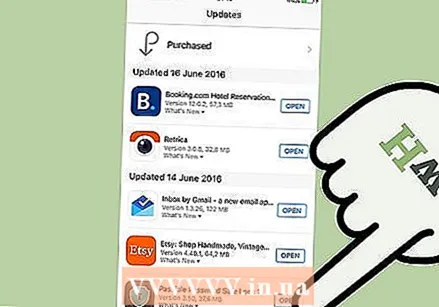 నవీకరణలను నొక్కండి. ఇది యాప్ స్టోర్ విండో దిగువన ఉంది.నవీకరణ అందుబాటులో ఉన్న మీ ఐఫోన్లో ఇన్స్టాల్ చేయబడిన అన్ని అనువర్తనాల జాబితాను ఇప్పుడు మీరు చూస్తారు.
నవీకరణలను నొక్కండి. ఇది యాప్ స్టోర్ విండో దిగువన ఉంది.నవీకరణ అందుబాటులో ఉన్న మీ ఐఫోన్లో ఇన్స్టాల్ చేయబడిన అన్ని అనువర్తనాల జాబితాను ఇప్పుడు మీరు చూస్తారు. - కొనుగోలు చేసిన నొక్కండి. ఇది విండో పైభాగంలో ఉంది. ఇప్పుడు మీరు డౌన్లోడ్ చేసిన అన్ని అనువర్తనాల జాబితాను చూస్తారు (ఉచిత మరియు కొనుగోలు చేసిన అనువర్తనాలు).
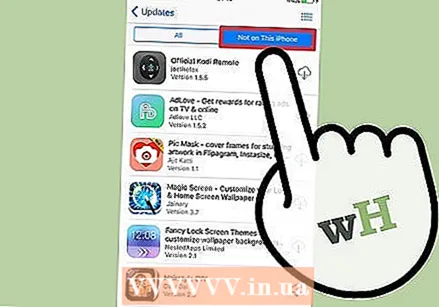 ఈ ఐఫోన్లో లేదు నొక్కండి. ఈ జాబితా మీరు ఎప్పుడైనా డౌన్లోడ్ చేసిన అనువర్తనాలను చూపుతుంది కాని ప్రస్తుతం మీ ఫోన్లో లేదు.
ఈ ఐఫోన్లో లేదు నొక్కండి. ఈ జాబితా మీరు ఎప్పుడైనా డౌన్లోడ్ చేసిన అనువర్తనాలను చూపుతుంది కాని ప్రస్తుతం మీ ఫోన్లో లేదు. 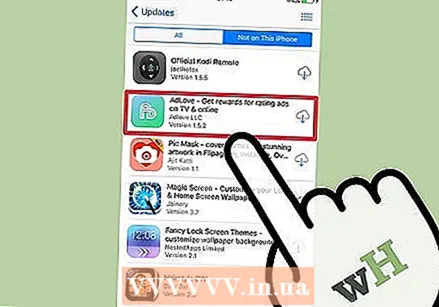 మీరు మళ్లీ ఇన్స్టాల్ చేయదలిచిన అనువర్తనాన్ని కనుగొనండి. అనువర్తనాన్ని కనుగొనడానికి మీరు క్రిందికి స్క్రోల్ చేయాల్సి ఉంటుంది. మీరు శోధన పట్టీలో పేరును కూడా టైప్ చేయవచ్చు.
మీరు మళ్లీ ఇన్స్టాల్ చేయదలిచిన అనువర్తనాన్ని కనుగొనండి. అనువర్తనాన్ని కనుగొనడానికి మీరు క్రిందికి స్క్రోల్ చేయాల్సి ఉంటుంది. మీరు శోధన పట్టీలో పేరును కూడా టైప్ చేయవచ్చు. 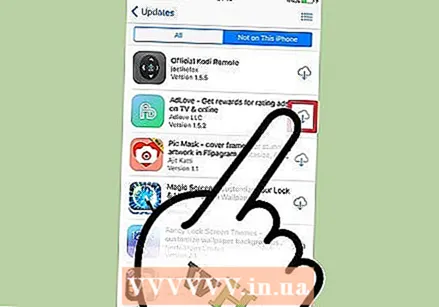 అనువర్తన పేరు పక్కన క్లౌడ్ను నొక్కండి. సంస్థాపన ఇప్పుడు ప్రారంభమవుతుంది, మీ చెల్లింపు సమాచారం కోసం మిమ్మల్ని అడగరు. అనువర్తనం ఇన్స్టాల్ చేయబడినప్పుడు, మీ హోమ్ స్క్రీన్లో క్రొత్త చిహ్నం కనిపిస్తుంది, కాబట్టి మీరు అనువర్తనాన్ని సులభంగా తెరవవచ్చు.
అనువర్తన పేరు పక్కన క్లౌడ్ను నొక్కండి. సంస్థాపన ఇప్పుడు ప్రారంభమవుతుంది, మీ చెల్లింపు సమాచారం కోసం మిమ్మల్ని అడగరు. అనువర్తనం ఇన్స్టాల్ చేయబడినప్పుడు, మీ హోమ్ స్క్రీన్లో క్రొత్త చిహ్నం కనిపిస్తుంది, కాబట్టి మీరు అనువర్తనాన్ని సులభంగా తెరవవచ్చు.
4 యొక్క విధానం 4: మోజోతో అనధికార అనువర్తనాలను ఇన్స్టాల్ చేయండి
- వెళ్ళండి mojoinstaller.co మీ ఐఫోన్ వెబ్ బ్రౌజర్లో. యాప్ స్టోర్లో లేని అనువర్తనాలను ఇన్స్టాల్ చేయడానికి మోజో మిమ్మల్ని అనుమతిస్తుంది, అనధికార ఆటలు మరియు సిస్టమ్ను కాన్ఫిగర్ చేయడానికి మిమ్మల్ని అనుమతించే అనువర్తనాలు.
- మోజో చాలా దోషాలను కలిగి ఉంది, కానీ ప్రస్తుతం ఇది ఫోన్ను జైల్బ్రేక్ చేయకుండా ఐఫోన్ యొక్క ప్రస్తుత వెర్షన్లలో పనిచేసే ఏకైక పరిష్కారం. మోజో ఇంగ్లీషులో మాత్రమే లభిస్తుంది.
- మీరు అనుభవజ్ఞుడైన వినియోగదారు అయితే మరియు మీరు ఏమి చేస్తున్నారో మీకు తెలిస్తే మాత్రమే ఈ పద్ధతిని ఉపయోగించండి.
- మీ నుండి నేరుగా ఇన్స్టాల్ చేయి నొక్కండి iDevice. ఇది స్క్రీన్ దిగువన నీలిరంగు బటన్.
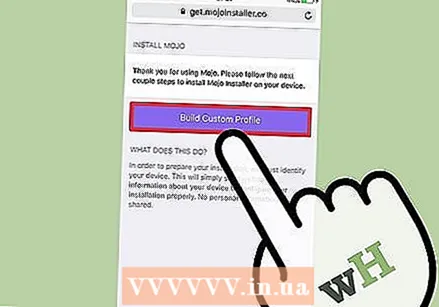 అనుకూల ప్రొఫైల్ను రూపొందించడానికి నొక్కండి. ఇది మీ ఐఫోన్ రకం ఏమిటో మోజోకు తెలియజేస్తుంది, ఆపై "ప్రొఫైల్ను ఇన్స్టాల్ చేయి" స్క్రీన్ను మీ ఐఫోన్ యొక్క సెట్టింగ్ల అనువర్తనానికి పంపవచ్చు.
అనుకూల ప్రొఫైల్ను రూపొందించడానికి నొక్కండి. ఇది మీ ఐఫోన్ రకం ఏమిటో మోజోకు తెలియజేస్తుంది, ఆపై "ప్రొఫైల్ను ఇన్స్టాల్ చేయి" స్క్రీన్ను మీ ఐఫోన్ యొక్క సెట్టింగ్ల అనువర్తనానికి పంపవచ్చు. 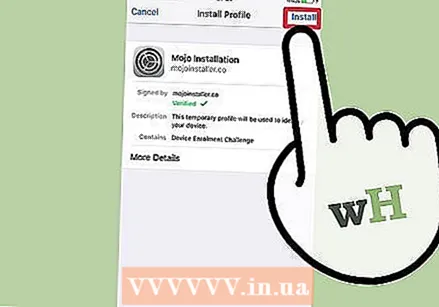 ఇన్స్టాల్ చేయి నొక్కండి. ఇది "ప్రొఫైల్ను ఇన్స్టాల్ చేయి" స్క్రీన్ యొక్క కుడి ఎగువ మూలలో ఉంది. మీ ఫోన్ పాస్కోడ్తో లాక్ చేయబడితే, మీరు ఇప్పుడు దాన్ని నమోదు చేయాలి. మీరు "ఇన్స్టాల్ చేయి" నొక్కినట్లయితే మీరు మీ వెబ్ బ్రౌజర్కు మళ్ళించబడతారు.
ఇన్స్టాల్ చేయి నొక్కండి. ఇది "ప్రొఫైల్ను ఇన్స్టాల్ చేయి" స్క్రీన్ యొక్క కుడి ఎగువ మూలలో ఉంది. మీ ఫోన్ పాస్కోడ్తో లాక్ చేయబడితే, మీరు ఇప్పుడు దాన్ని నమోదు చేయాలి. మీరు "ఇన్స్టాల్ చేయి" నొక్కినట్లయితే మీరు మీ వెబ్ బ్రౌజర్కు మళ్ళించబడతారు. 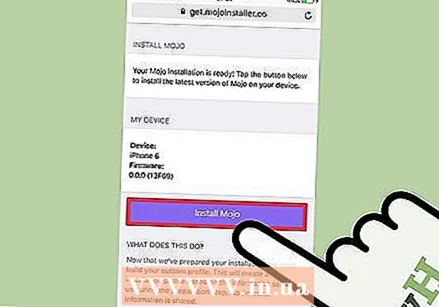 మోజోను ఇన్స్టాల్ చేయి నొక్కండి. ఇప్పుడు సెట్టింగుల అనువర్తనం యొక్క క్రొత్త ఉదాహరణ మరొక "ప్రొఫైల్ను ఇన్స్టాల్ చేయి" స్క్రీన్తో తెరుస్తుంది. ఇదంతా కొంచెం సమృద్ధిగా అనిపిస్తుంది, కాని ఇది సంస్థాపనకు అవసరం.
మోజోను ఇన్స్టాల్ చేయి నొక్కండి. ఇప్పుడు సెట్టింగుల అనువర్తనం యొక్క క్రొత్త ఉదాహరణ మరొక "ప్రొఫైల్ను ఇన్స్టాల్ చేయి" స్క్రీన్తో తెరుస్తుంది. ఇదంతా కొంచెం సమృద్ధిగా అనిపిస్తుంది, కాని ఇది సంస్థాపనకు అవసరం. 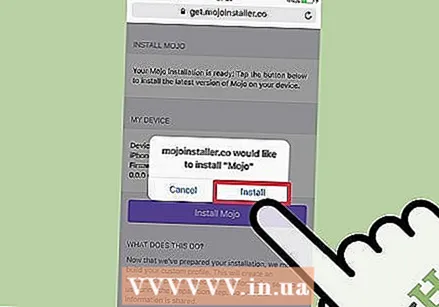 ఇన్స్టాల్ చేయి నొక్కండి. మీ యాక్సెస్ కోడ్ కోసం మిమ్మల్ని అడిగితే, మీరు దానిని తగిన ఫీల్డ్లో నమోదు చేయవచ్చు. మీరు "హెచ్చరిక - ప్రొఫైల్ సంతకం చేయలేదు" తో స్క్రీన్ను చూసినట్లయితే, "ఇన్స్టాల్ చేయి" నొక్కండి.
ఇన్స్టాల్ చేయి నొక్కండి. మీ యాక్సెస్ కోడ్ కోసం మిమ్మల్ని అడిగితే, మీరు దానిని తగిన ఫీల్డ్లో నమోదు చేయవచ్చు. మీరు "హెచ్చరిక - ప్రొఫైల్ సంతకం చేయలేదు" తో స్క్రీన్ను చూసినట్లయితే, "ఇన్స్టాల్ చేయి" నొక్కండి. 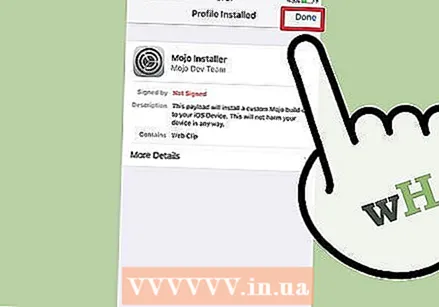 పూర్తయింది నొక్కండి. మోజో ఇప్పుడు ఇన్స్టాల్ చేయబడింది మరియు మీ హోమ్ స్క్రీన్లో ఒక ఐకాన్ కనిపించింది.
పూర్తయింది నొక్కండి. మోజో ఇప్పుడు ఇన్స్టాల్ చేయబడింది మరియు మీ హోమ్ స్క్రీన్లో ఒక ఐకాన్ కనిపించింది. 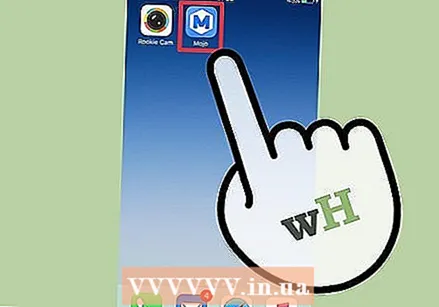 హోమ్ స్క్రీన్ నుండి మోజో అనువర్తనాన్ని ప్రారంభించండి. అనువర్తనాన్ని ప్రారంభించడానికి మీ హోమ్ స్క్రీన్కు వెళ్లి మోజో చిహ్నాన్ని నొక్కండి.
హోమ్ స్క్రీన్ నుండి మోజో అనువర్తనాన్ని ప్రారంభించండి. అనువర్తనాన్ని ప్రారంభించడానికి మీ హోమ్ స్క్రీన్కు వెళ్లి మోజో చిహ్నాన్ని నొక్కండి. 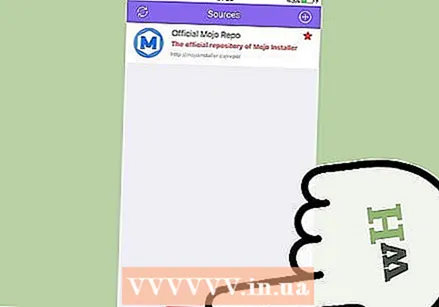 మూలాలను నొక్కండి. ఇది స్క్రీన్ దిగువన ఉన్న మెనులో ఉంది. మోజో దాని స్వంత యాప్ స్టోర్ వెర్షన్ను కలిగి ఉంది మరియు మీరు నిజమైన యాప్ స్టోర్లో మాదిరిగానే శోధించవచ్చు.
మూలాలను నొక్కండి. ఇది స్క్రీన్ దిగువన ఉన్న మెనులో ఉంది. మోజో దాని స్వంత యాప్ స్టోర్ వెర్షన్ను కలిగి ఉంది మరియు మీరు నిజమైన యాప్ స్టోర్లో మాదిరిగానే శోధించవచ్చు. 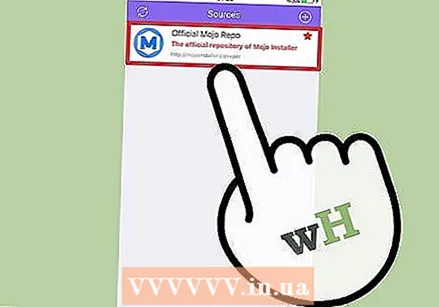 అనువర్తనాలను వీక్షించడానికి అధికారిక మోజో రిపోజిటరీని నొక్కండి. డౌన్లోడ్ కోసం అందుబాటులో ఉన్న అనువర్తనాల జాబితా ద్వారా మీరు స్క్రోల్ చేయవచ్చు లేదా స్క్రీన్ ఎగువన ఉన్న శోధన పట్టీలో అనువర్తనం పేరును టైప్ చేయడం ద్వారా మీరు శోధన చేయవచ్చు.
అనువర్తనాలను వీక్షించడానికి అధికారిక మోజో రిపోజిటరీని నొక్కండి. డౌన్లోడ్ కోసం అందుబాటులో ఉన్న అనువర్తనాల జాబితా ద్వారా మీరు స్క్రోల్ చేయవచ్చు లేదా స్క్రీన్ ఎగువన ఉన్న శోధన పట్టీలో అనువర్తనం పేరును టైప్ చేయడం ద్వారా మీరు శోధన చేయవచ్చు. 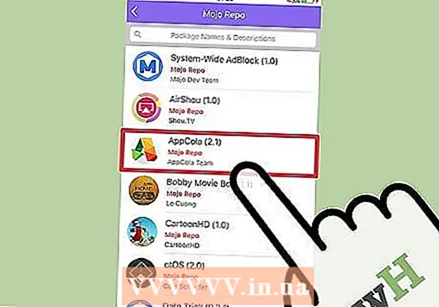 వివరాలను వీక్షించడానికి అనువర్తనం పేరును నొక్కండి. నిజమైన యాప్ స్టోర్ మాదిరిగా, మీరు దాని పేరును నొక్కడం ద్వారా అనువర్తనం యొక్క వివరాలను చూడవచ్చు.
వివరాలను వీక్షించడానికి అనువర్తనం పేరును నొక్కండి. నిజమైన యాప్ స్టోర్ మాదిరిగా, మీరు దాని పేరును నొక్కడం ద్వారా అనువర్తనం యొక్క వివరాలను చూడవచ్చు. 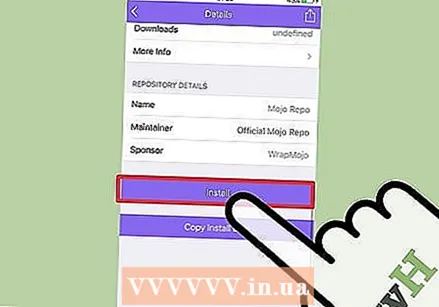 ఇన్స్టాల్ చేయి నొక్కండి. మీ ఎంపికను ధృవీకరించమని అడుగుతూ, మీరు అనువర్తనాన్ని ఇన్స్టాల్ చేయడాన్ని కొనసాగించాలనుకుంటున్నారా అని అడుగుతూ ఒక పాపప్ కనిపిస్తుంది.
ఇన్స్టాల్ చేయి నొక్కండి. మీ ఎంపికను ధృవీకరించమని అడుగుతూ, మీరు అనువర్తనాన్ని ఇన్స్టాల్ చేయడాన్ని కొనసాగించాలనుకుంటున్నారా అని అడుగుతూ ఒక పాపప్ కనిపిస్తుంది. 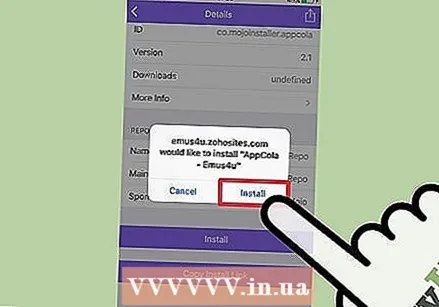 ఇన్స్టాల్ చేయి నొక్కండి. ఇప్పుడు అనువర్తనం మీ ఐఫోన్లో డౌన్లోడ్ చేయబడి ఇన్స్టాల్ చేయబడుతుంది. సాధారణంగా ఇది మొదటి ప్రయత్నంలోనే తప్పు అవుతుంది. మీరు దోష సందేశాన్ని చూసినప్పుడు "మళ్లీ ప్రయత్నించండి" పై క్లిక్ చేయండి. అనువర్తనం ఇన్స్టాల్ చేయడానికి ముందు మీరు ఈ బటన్ను కొన్ని సార్లు నొక్కాలి.
ఇన్స్టాల్ చేయి నొక్కండి. ఇప్పుడు అనువర్తనం మీ ఐఫోన్లో డౌన్లోడ్ చేయబడి ఇన్స్టాల్ చేయబడుతుంది. సాధారణంగా ఇది మొదటి ప్రయత్నంలోనే తప్పు అవుతుంది. మీరు దోష సందేశాన్ని చూసినప్పుడు "మళ్లీ ప్రయత్నించండి" పై క్లిక్ చేయండి. అనువర్తనం ఇన్స్టాల్ చేయడానికి ముందు మీరు ఈ బటన్ను కొన్ని సార్లు నొక్కాలి. - హోమ్ బటన్ నొక్కండి. మీ ఐఫోన్ స్క్రీన్ క్రింద ఉన్న రౌండ్ బటన్ అది.
- మీ ఐఫోన్ యొక్క సెట్టింగులను తెరవండి. ఇది సాధారణంగా మీ హోమ్ స్క్రీన్లో కనిపించే బూడిద గేర్ అనువర్తనం ().
- క్రిందికి స్క్రోల్ చేసి జనరల్ నొక్కండి.
- క్రిందికి స్క్రోల్ చేసి, తేదీ & సమయాన్ని నొక్కండి. ఇది దాదాపు మెను దిగువన ఉంది.
- "స్వయంచాలకంగా సెట్ చేయి" ఎంపికను ఆఫ్ స్థానానికి స్లైడ్ చేయండి. ఇప్పుడు స్లయిడర్ తెల్లగా మారుతుంది.
- తేదీ మరియు సమయాన్ని నొక్కండి. ఇది టైమ్ జోన్ కంటే తక్కువ.
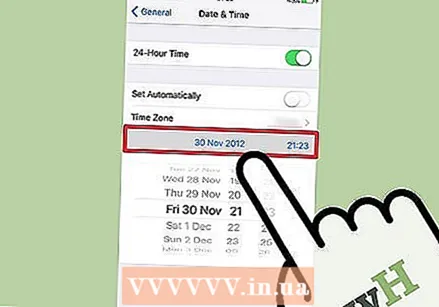 తేదీని క్రిందికి స్క్రోల్ చేయండి. మీరు 2012 లో తేదీని చేరుకునే వరకు దీన్ని చేయండి. మోజోతో ఇన్స్టాల్ చేయబడిన అనువర్తనాలను ఉపయోగించడానికి ఇది ప్రస్తుతం అవసరం, కానీ నవీకరణల కోసం డెవలపర్ వెబ్సైట్ను క్రమం తప్పకుండా తనిఖీ చేయండి.
తేదీని క్రిందికి స్క్రోల్ చేయండి. మీరు 2012 లో తేదీని చేరుకునే వరకు దీన్ని చేయండి. మోజోతో ఇన్స్టాల్ చేయబడిన అనువర్తనాలను ఉపయోగించడానికి ఇది ప్రస్తుతం అవసరం, కానీ నవీకరణల కోసం డెవలపర్ వెబ్సైట్ను క్రమం తప్పకుండా తనిఖీ చేయండి.
చిట్కాలు
- "సిరి, డౌన్లోడ్ [అనువర్తనం పేరు]" అని చెప్పడం ద్వారా మీ కోసం ఒక అనువర్తనాన్ని డౌన్లోడ్ చేయడానికి సిరిని ఉపయోగించండి.



